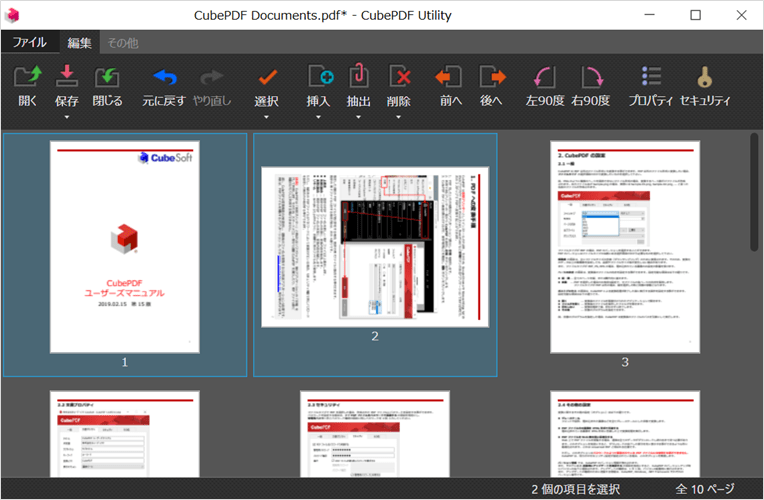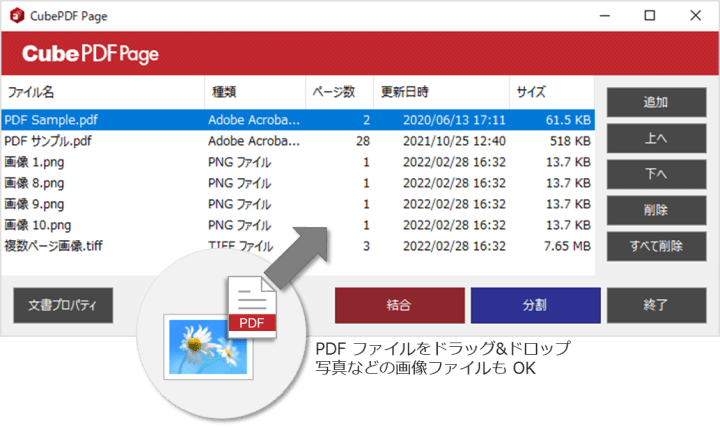
CubPDF Page は、既存の PDF ファイルや画像ファイルを結合、または分割するためのソフトウェアです。結合・分割後の PDF ファイルに対して文書プロパティや各種セキュリティ機能などの設定を追加する事もできます。CubPDF Page を使用するためにはまず、結合・分割したい PDF ファイルや画像ファイルをメイン画面のファイル一覧に追加します。PDF ファイルを追加する方法は、下記の 2 通りが用意されています。
- 追加 ボタンをクリックして表示されるダイアログから選択
- メイン画面のファイル一覧へ結合・分割したい PDF ファイルまたは画像ファイルをドラッグ&ドロップ
選択した PDF ファイルに対して既にセキュリティ機能が設定されている場合、管理用パスワードを入力するためのダイアログボックスが表示されますので、正しいパスワードを入力して下さい。
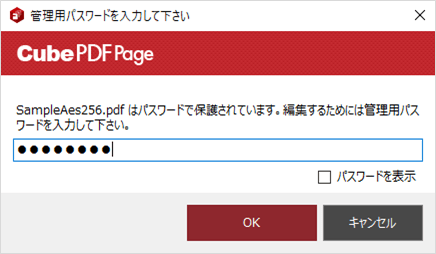
PDF ファイル等を追加し、必要な操作を終えたら、最後に下記のどちらかのボタンをクリックして完了です。
- 結合
複数の PDF ファイルを 1 つの PDF ファイルに結合します。PDF ファイルに加えて、PNG、JPEG、BMP、TIFF 形式の画像ファイルも併せて 1 つの PDF ファイルとして結合してする事ができます。 - 分割
複数ページからなる PDF ファイルを 1ページ毎の PDF ファイルに分割します。
PDF ファイルのパスワードについて
PDF ファイルには、閲覧および事前に許可された操作のみが可能となる 閲覧用パスワード と、全ての操作を実行する事ができる 管理用パスワード の 2 種類が存在します。
CubePDF Page は PDF ファイルを編集すると言う性質上、追加時には常に 管理用パスワード を要求します。そのため、閲覧用パスワード の入力では該当 PDF ファイルを追加できませんのでご注意下さい。また、パスワードを入力せずに開く事ができる PDF ファイルであっても、管理用パスワード のみが設定されている事もあります。該当 PDF ファイルを編集する場合、PDF ファイルの作成者に 管理用パスワード を尋ねる等の対応をお願いします。
PDF ファイルのページ単位での編集
CubePDF Page ではページ順序の入れ替え、特定ページの抽出や削除と言ったページ単位での編集を直接実行する方法はありませんが、結合・分割機能の併用によって、間接的に実現する事ができます。尚、既存の PDF ファイルに対して詳細な操作を行いたい場合、CubePDF Utility の利用もご検討下さい。